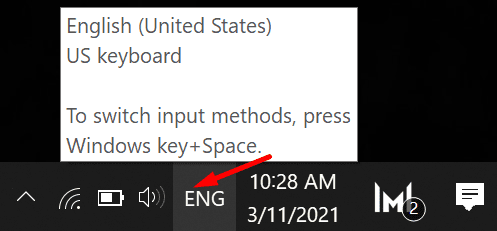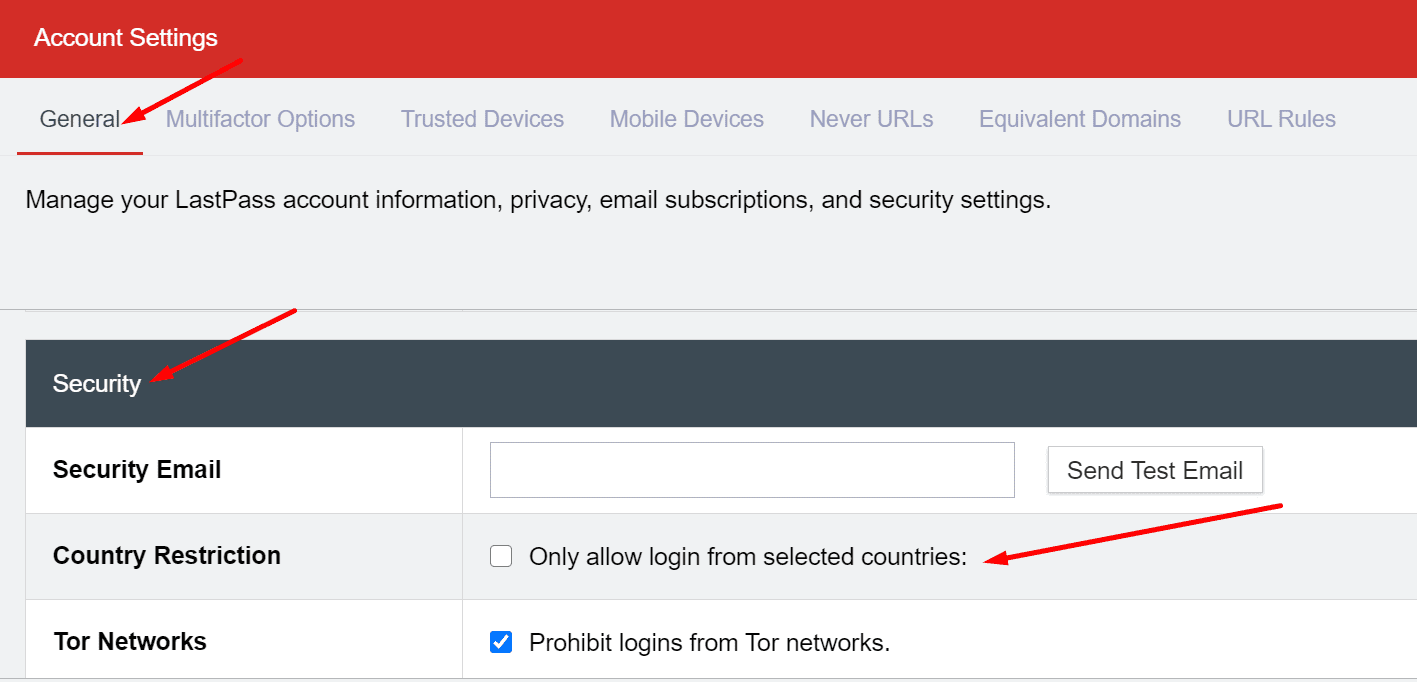Lo último que desea hacer cuando usa un administrador de contraseñas es no poder iniciar sesión en su cuenta. Allí tienes una herramienta que se supone que te ayudará a administrar todas tus contraseñas, pero no puedes acceder a ella. En esta guía, exploraremos cómo puede solucionar los problemas de inicio de sesión de LastPass y recuperar el acceso a su administrador de contraseñas.
Cómo solucionar problemas de conexión de LastPass
⇒ Nota: Desafortunadamente, los problemas de conexión son bastante comunes en LastPass. Compruebe si otros usuarios informó problemas de conexión similares. Quizás LastPass esté en medio de una interrupción importante y la compañía ya esté trabajando en una solución.
Asegúrate de escribir los caracteres correctos.
Compruebe si la tecla Bloq Mayús está activada o desactivada. Luego verifique la distribución de su teclado, especialmente si tiene caracteres especiales en su nombre de usuario o contraseña. Desplácese sobre el ícono de idioma del teclado en la barra de tareas para verificar la configuración actual.
Si necesita cambiar la distribución del teclado, haga clic en el icono de idioma del teclado y seleccione una opción de entrada de idioma diferente.
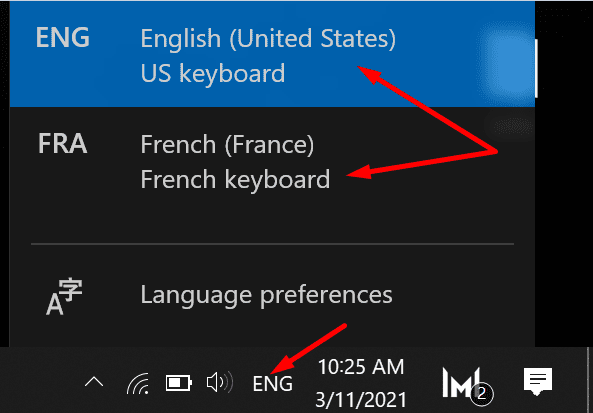
Inicie un documento de Bloc de notas e ingrese su contraseña o contraseña maestra. Verifique la contraseña para asegurarse de que no haya errores tipográficos. Luego cópielo en la aplicación y verifique si puede conectarse.
Inicie sesión en LastPass Online
Si no puede iniciar sesión en su cuenta con la aplicación independiente, intente iniciar sesión en la web. Ir a https://lastpass.com y compruebe si puede conectarse. Busque actualizaciones y actualice su navegador si hay una versión más nueva disponible.
Además, desinstale la extensión LastPass, cierre el navegador, reinícielo y reinstale la extensión.
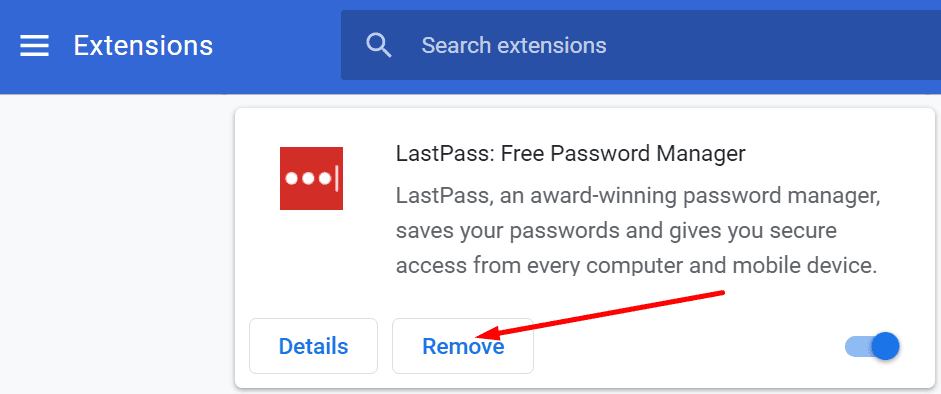
Deshabilite las extensiones del navegador y borre la caché de LastPass
Si aún no puede iniciar sesión en LastPass, desactive todas las extensiones en su navegador excepto LastPass. Quizás algunas de sus extensiones estén interfiriendo con LastPass. Haga clic en el menú de su navegador, seleccione Extensiones (o Más herramientas, luego haga clic en Extensiones) y deshabilite manualmente todas sus extensiones.

Además, vaya a C: Usuarios Nombre de usuario AppData LocalLow, seleccione la carpeta LastPass y elimine todos los archivos de esa carpeta. Comprueba los resultados.
Desactive la conexión de países seleccionados y desactive su VPN
Compruebe si ha habilitado la opción avanzada que dice «Permitir solo la conexión de países seleccionados. »Si se ha mudado recientemente a otro país, esta opción puede impedirle iniciar sesión en su cuenta. Cuando esto ocurre, LastPass también puede mostrar el siguiente mensaje de error: «LastPass no reconoce este dispositivo o se encuentra en una nueva ubicación».
Para solucionar este problema (o evitarlo en el futuro), desactive la opción para conectarse desde países seleccionados y apague su VPN si está usando una.
- Haga clic en su foto de perfil y seleccione Configuraciones de la cuenta.
- Luego, desplácese hacia abajo para Mostrar configuración avanzada.
- Desplácese hacia abajo hasta seguridad y desmarque la casilla. Permitir la conexión solo desde países seleccionados.

- Guarde los cambios y vea si esta acción reduce la frecuencia de los problemas de conexión.
Verifique su configuración de fecha y hora
Los servidores de LastPass pueden negarse a completar su solicitud de conexión si la configuración de fecha y hora en su sistema es incorrecta.
- Ir a configuraciones, Seleccione Tiempo e idiomay seleccione Fecha y hora en el panel izquierdo.
- Habilite las opciones que le permitan a su computadora ajustar automáticamente la hora y la zona horaria.

Recupera tu cuenta
Si olvidó su contraseña de LastPass, puede intentar recuperar su cuenta. Tenga en cuenta que LastPass no almacena su contraseña maestra. Esto significa que la empresa no puede reenviarlo en caso de que lo olvide. La única solución que te queda es navegar hasta el Página de recuperación de cuenta para activar tu Contraseña de un solo uso.
Para que este método funcione, debe acceder a la página de recuperación de cuenta desde una computadora y un navegador que utilizó anteriormente para iniciar sesión en LastPass. De lo contrario, no podrá restablecer la contraseña.
Tenga en cuenta que no podrá utilizar esta solución si recientemente ha borrado la memoria caché de su navegador o ha cambiado su contraseña maestra. Como último recurso, puede intentar cancelar el cambio de contraseña maestra de LastPass.
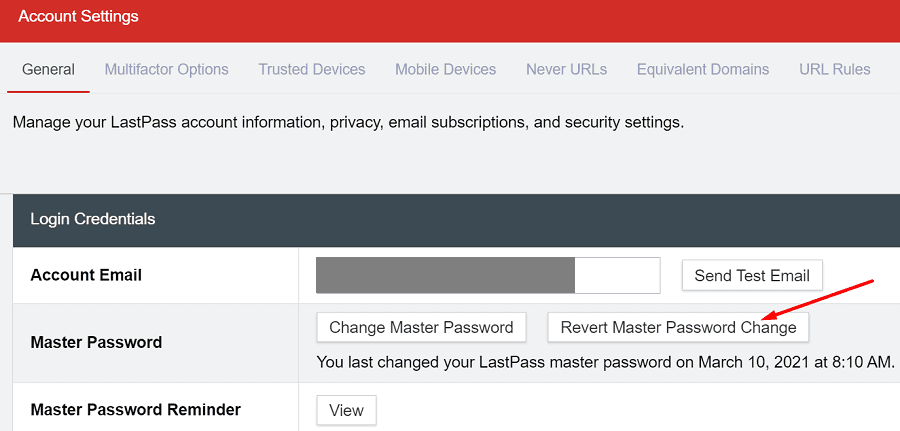
Si no puede iniciar sesión en la aplicación móvil
Si el problema de conexión solo afecta a la aplicación móvil LastPass, busque actualizaciones e instale la última versión de la aplicación. Además, verifique la configuración de fecha y hora de su teléfono y asegúrese de que sean correctas. Su código 2FA se desactivará si utiliza una configuración de fecha y hora incorrecta. Si el problema persiste, reinstale la aplicación.
Por cierto, tenga en cuenta que no puede recuperar su cuenta usando su aplicación móvil LastPass.
Conclusión
Sorprendentemente, los problemas de conexión se encuentran entre los problemas más comunes que afectan a los usuarios de LastPass. Para resolver el problema, asegúrese de ingresar los caracteres correctos, apague su VPN o software de enmascaramiento de IP, apague las extensiones de su navegador y restablezca su contraseña. ¿Con qué frecuencia tiene problemas para iniciar sesión en LastPass? ¿Qué métodos de resolución de problemas han tenido la mayor tasa de éxito para usted? Comparta su opinión en los comentarios a continuación.